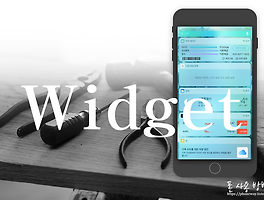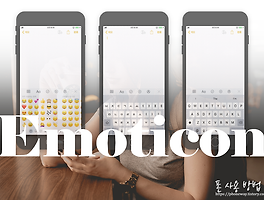아이폰 사진 컴퓨터로 옮기기

아이폰을 사용 했던 이유가 예쁘다 그리고 아이폰이 사진, 음악과 잘 어울려서 입니다. 아이폰5 까지 그랬고 이후 안드로이드 형 핸드폰에 밀리는가 싶다가 이번에 출시된 아이폰 XS, XS Max, XR 에서 다시 명성을 되찾고 있습니다.
솔직히 안드로이드 형 핸드폰들 보다 아이폰은 사진 핸들링이 쉬운 편은 아닙니다. Windows 가 PC 대부분을 차지 하고 있는 우리나라에서는 아이폰 보다 안드로이드가 유리 할지도 모르겠습니다. 하지만 아이폰을 버리지 못하는 이유는 역시 예쁘고 안전성 있고 이제 다시 찾은 성능 때문입니다.
새로운 아이폰은 아직도 우리들 마음을 설레게 합니다. 이번 포스팅에서는 아이폰 과 PC간의 사진 공유 또는 옮기기 등을 알아 보려 합니다. 아이폰과 PC를 충전 케이블로 연결 합니다. 연결과 동시에 아이폰에는

권한 허용 동의 메세지를 보실 수 있는데 "허용"을 터치 하시기 바랍니다.

이제 PC 화면 - 내 PC 항목을 보면 Apple iPhone 이 보입니다. 해당 항목을 더블 클릭 합니다.

여러개의 폴더가 보이는데 모두 아이폰 안에 있는 사진들 입니다. 필요 한 파일을 복사 또는 옮기기를 통해 PC에 복사 하면 끝 입니다. 이 방법은 아이폰 의 사진을 Windows PC 로 옮기는 방법 입니다. 그럼 MacOS에서는 어떨까요?
아이폰과 MacOS PC를 충전 케이블로 연결 합니다.

MacOS PC에서 사진 App을 실행 합니다.

왼쪽 메뉴에서 iPhone을 선택 하면 아이폰에 있는 사진이 나옵니다. 마찬가지로 복사 하여 사용 하면 됩니다. 사실 아이폰에서 PC로 사진을 옮기는 방법은 그렇게 어렵지 않습니다. 사용자들이 어려워 하는 것은 PC에서 아이폰으로 사진을 옮기는 것을 더 어려워 합니다.
다음 포스팅에서는 PC에서 아이폰으로 사진 옮기는 포스팅을 진행 해 보겠습니다.
끝까지 읽어 주셔서 감사합니다. 그리고 해당 포스팅이 유용 했기를 바랍니다. 수정 및 건의 사항은 리플이나 방명록에 남겨 주시면 확인 후 반영 하겠습니다.
PS. 아이폰 OS 12.1.4 업데이트 이후 배터리 소모가 빨라 졌다는 이야기가 많습니다. Apple 에서 곧 업데이트 조치를 할 것으로 기대 합니다.
Used device
iPhone6S Plus 128G IOS 12.1.4(16D57)
iMac MacOs High Sierra 10.13.6 / Windows 10
'Apple' 카테고리의 다른 글
| 아이폰 Usim과 호환되는 핸드폰 (0) | 2019.02.18 |
|---|---|
| 아이폰 수리 비용 (0) | 2019.02.17 |
| 아이폰 위젯을 활용 하자 (0) | 2019.02.13 |
| 아이폰 키보드 이모티콘 설정 방법 (1) | 2019.02.13 |
| 누구나 알고 있는 아이폰에 음악 넣기 (0) | 2019.02.09 |